Trabajo con conexiones y bibliotecas remotas
Visión general
Las conexiones de Narrative Reporting le permiten definir el acceso a orígenes de datos de informes y a bibliotecas remotas.
-
Las conexiones simplifican la creación y el mantenimiento de los orígenes de datos de informes y proporcionan una única área de mantenimiento de credenciales para varios cubos en una aplicación.
Note:
Los artefactos de origen de datos de la biblioteca aún se pueden utilizar, de forma opcional, para realizar el mantenimiento de las conexiones a los cubos; no obstante, esta acción también se puede realizar en las conexiones.
-
Las conexiones también le permiten acceder a artefactos de informes en instancias de la plataforma Oracle Fusion Cloud Enterprise Performance Management del mismo dominio a través de Bibliotecas remotas. En la biblioteca de Narrative Reporting, los usuarios pueden examinar bibliotecas remotas para abrir artefactos de informes, o para copiar informes de la plataforma Cloud EPM en Narrative Reporting.
Entre los artefactos soportados se incluyen informes e instantáneas de informes, libros, reparticiones, archivos de Microsoft Office y archivos PDF.
-
Solo el rol de administración del servicio puede crear y mantener las conexiones.
-
Cuando los usuarios acceden a un informe de Narrative Reporting, su ID de usuario se transfiere al origen de datos, por lo que sus permisos de acceso del cubo (seguridad de miembros y datos) se aplican a los resultados del informe.
Las conexiones soportan todos los orígenes de datos de Reports: la plataforma Cloud EPM (Enterprise Profitability and Cost Management, FreeForm, Planning y Planning Modules, Financial Consolidation and Close, Tax Reporting), Essbase Cloud, Fusion ERP, y Profitability and Cost Management (PCM).
-
Conexiones de la plataforma Cloud EPM: puede acceder a los cubos para obtener informes y Bibliotecas remotas.
-
Conexiones de Essbase, Fusion ERP y Profitability and Cost Management (PCM): solo puede acceder a los cubos para obtener informes.
Al crear una conexión, selecciona el tipo de conexión (en función del tipo de origen de datos) e introduce el nombre de servidor y las credenciales de administración, así como otros campos, dependiendo del origen de datos. De forma opcional, también puede seleccionar cubos para agregarlos como orígenes de datos. Los artefactos de origen de datos de la biblioteca utilizan las conexiones como "contenedores" de artefacto principal, en los que puede seleccionar una conexión para su uso, así como un cubo de dicha conexión.
Para las conexiones de la plataforma Cloud EPM, también puede activar una biblioteca remota para que los usuarios accedan a contenido de informes desde estas conexiones en Narrative Reporting.
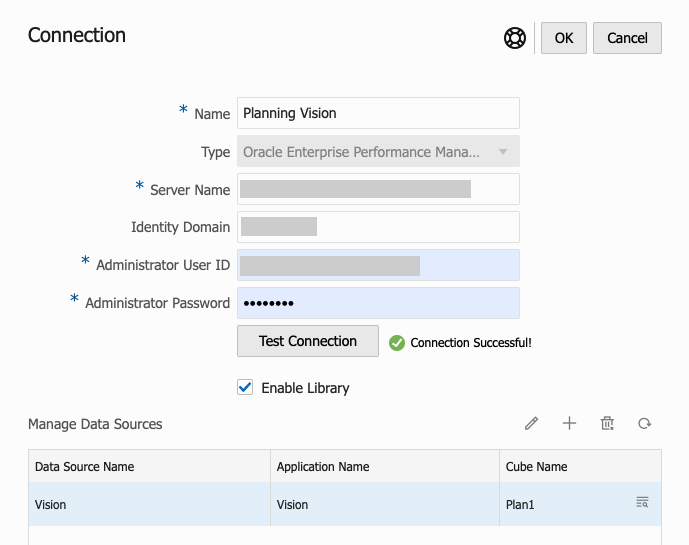
El cuadro de diálogo Conexión, donde puede crear y editar conexiones. Para la conexión de la plataforma Cloud EPM, puede seleccionar Activar biblioteca para exponer una biblioteca remota a los usuarios finales. En Gestionar orígenes de datos, puede crear y gestionar orígenes de datos para informes.
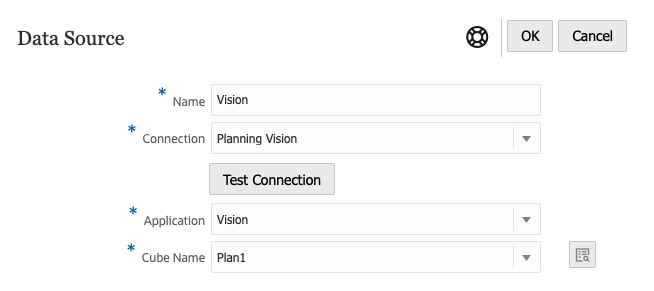
El cuadro de diálogo Origen de datos, donde también puede crear conexiones a cubos específicos. Las conexiones también se pueden definir en el cuadro de diálogo Conexiones.
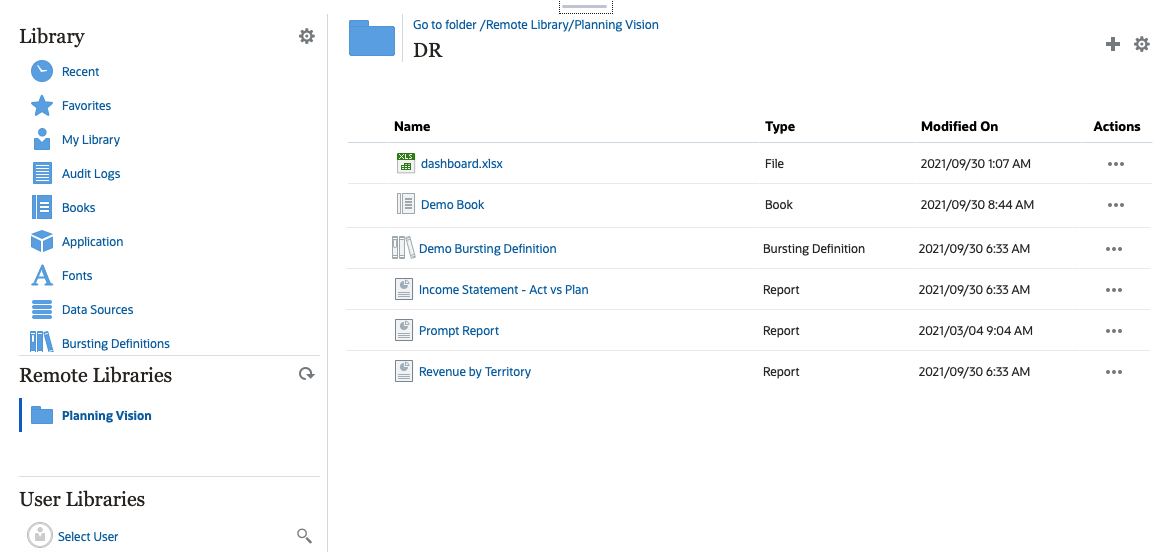
Una biblioteca remota a una instancia de la plataforma Cloud EPM permite acceder a artefactos de informes.
-
Los usuarios de Narrative Reporting que accedan a una biblioteca remota deben ser usuarios con permiso de acceso a los artefactos de las conexiones.
-
Las bibliotecas remotas no se pueden activar para acceder a otras instancias de Narrative Reporting, solo para instancias de la plataforma Cloud EPM (Enterprise Profitability and Cost Management, FreeForm, Planning y Planning Modules, Financial Consolidation and Close, y Tax Reporting).
-
No puede editar ninguno de los artefactos de una biblioteca remota. Solo puede abrir los artefactos y copiar informes. Los artefactos solo se pueden editar directamente en la instancia de Cloud EPM, y no desde las Bibliotecas remotas en Narrative Reporting.
Creación y edición de conexiones
Para crear una conexión:
-
En la página de inicio de Narrative Reporting, en el icono Herramientas, puede seleccionar conexiones.
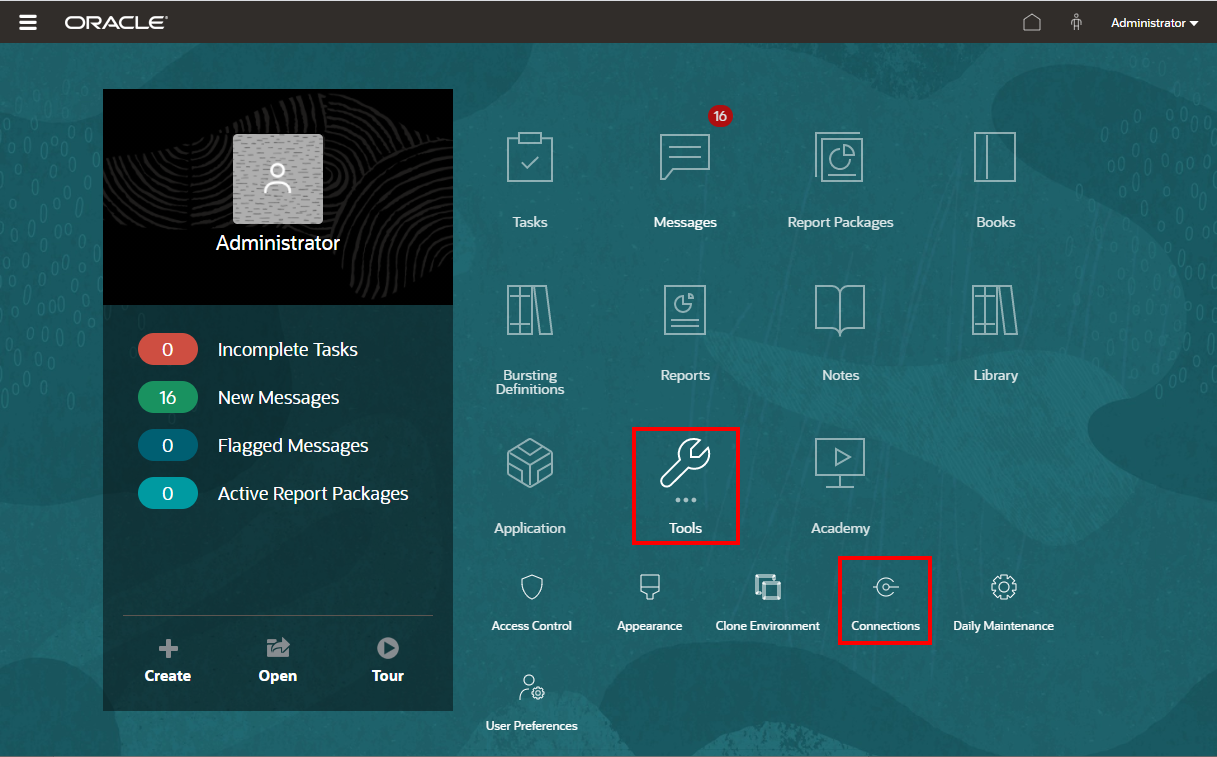
-
En Gestionar conexiones, haga clic en
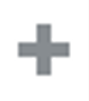 para agregar nuevas conexiones.
para agregar nuevas conexiones.
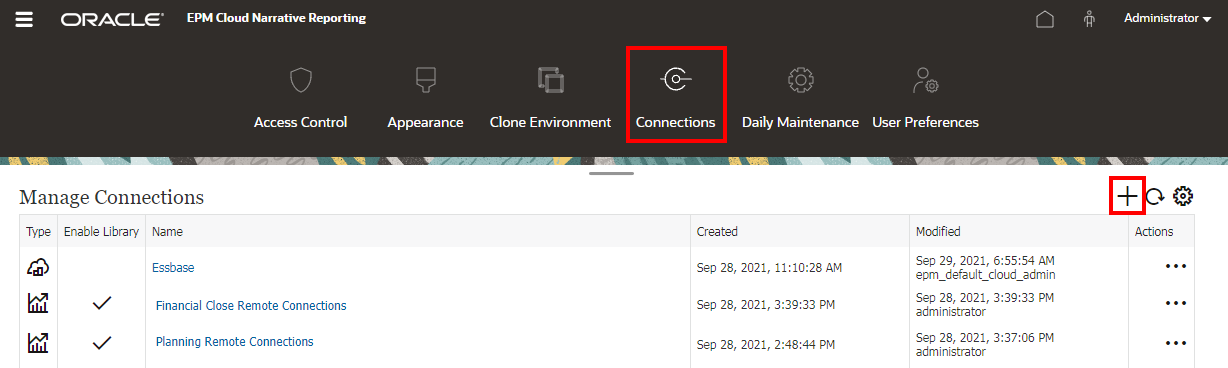
-
En Nombre, introduzca un identificador descriptivo para la conexión, como una combinación del origen de datos y el servidor.
-
En Tipo, seleccione el tipo de origen de datos:
-
Oracle Enterprise Performance Management Cloud, usado para:
-
Enterprise Profitability and Cost Management
-
FreeForm
-
Planning y módulos de Planning
-
Consolidación y cierre financieros
-
Informes de impuestos
-
-
Oracle Essbase Cloud
-
Oracle Profitability and Cost Management Cloud Essbase Provider
-
Proveedor de Essbase de Oracle Fusion Applications
-
Oracle Essbase Analytic Provider Services (APS)
-
-
En Nombre de servidor, introduzca el nombre de servidor del origen de datos sin ningún protocolo ni URL. Por ejemplo, para Cloud EPM, si la URL del origen de datos es
https://<servername>/HyperionPlanning, el nombre de servidor es<servername>. -
(Solo para Proveedor de Essbase para Oracle Fusion Applications y Oracle Essbase Analytic Provider Services [APS]): en Nombre de servidor de Essbase, introduzca el nombre del servidor de Essbase. En Fusion Applications, el nombre de servidor por defecto es "Essbase_FA_Cluster" y en Essbase APS, el nombre de servidor es "EssbaseCluster-1".
-
En Dominio de identidad, introduzca el dominio de identidad del pod de origen de datos.
Note:
-
No es necesario para Oracle Essbase Cloud, el Proveedor de Essbase para Oracle Fusion Applications ni para Oracle Essbase Analytic Provider Services (APS).
-
No es necesario para los despliegues de Cloud EPM en Oracle Cloud Infrastructure (OCI).
-
-
Introduzca el ID de usuario y la contraseña del administrador. El ID de usuario del administrador debe ser un rol de administrador de sistema/servicio a nivel del origen de datos, un rol de administrador de BI para Fusion Applications.
Note:
Debe conectarse a Narrative Reporting con credenciales de administrador para el origen de datos con el que desee crear una conexión. Por ejemplo, si el administrador de los módulos de planificación es PlanAdmin, deberá conectarse a Narrative Reporting con las credenciales de PlanAdmin para crear una conexión de origen de datos al origen de datos de módulos de planificación. Introduzca las credenciales de ID de usuario y contraseña que utiliza para la autenticación nativa en el origen. No se soporta la conexión única con tecnologías de afirmación de identidad.
-
Haga clic en Probar conexión.
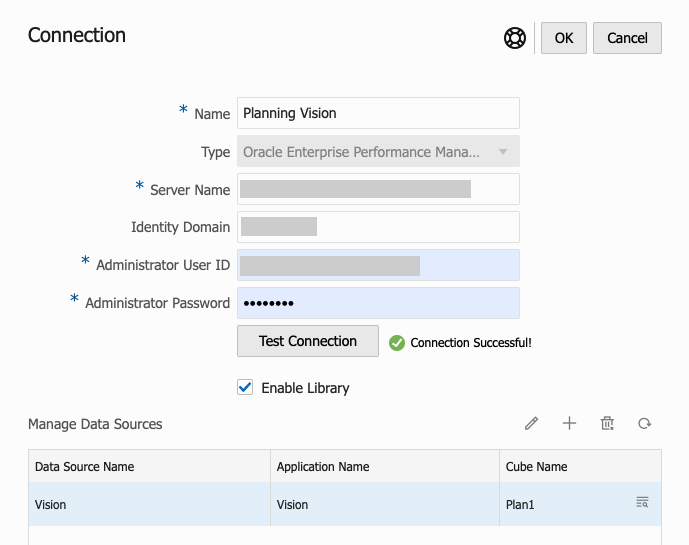
(Solo para Oracle Essbase Cloud): haga clic en Sí en el cuadro de diálogo para agregarla como conexión de confianza. Este valor se almacenará para que no tenga que volver a responder la pregunta.
-
Para las conexiones de Cloud EPM, también puede seleccionar Activar biblioteca para exponer una biblioteca remota.
-
Para seleccionar cubos y agregarlos como orígenes de datos:
-
En Gestionar orígenes de datos, haga clic en
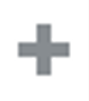 Agregar orígenes de datos para agregar uno o más cubos a los que conectar los informes.
Agregar orígenes de datos para agregar uno o más cubos a los que conectar los informes. -
Para cada cubo, introduzca un nombre de origen de datos y seleccione los nombres de la aplicación y el cubo.
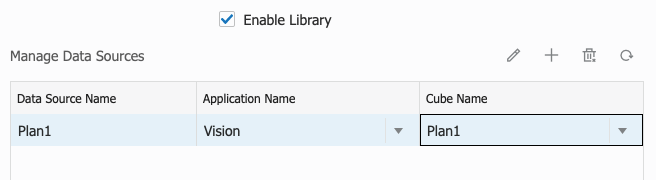
Después de seleccionar un cubo, puede hacer clic en
 para acceder a la vista previa de la lista de dimensiones.
para acceder a la vista previa de la lista de dimensiones. -
En la barra de herramientas Gestionar orígenes de datos, puede: Editar un origen de datos existente, crear uno Nuevo, Suprimir el origen de datos y Refrescar la vista.
-
Haga clic en Aceptar para agregar la conexión. La conexión aparecerá en la lista situada en Gestionar conexiones.
-
Para editar una conexión:
En Gestionar conexiones, seleccione la conexión y, a continuación, seleccione Editar en el menú Acciones. Cuando edita una conexión, puede cambiar el nombre de conexión y el servidor, así como los nombres de la aplicación y el cubo.
Note:
-
El cambio del nombre de conexión no afecta a ningún objeto del informe que haga uso de la conexión.
-
El cambio del nombre de servidor, aplicación o cubo hace que cualquier objeto de informe que use la conexión haga referencia al nuevo destino.
-
Por motivos de seguridad, deberá volver a introducir las credenciales de administrador al editar la conexión.
Migración de conexiones de un entorno a otro
Puede migrar conexiones de un entorno a otro en Gestionar conexiones exportando una o más conexiones a un archivo ZIP e importando el archivo ZIP en otro entorno.
Para exportar una Conexión:
-
En Gestionar conexiones, seleccione una o más conexiones que exportar. En Acciones
 , seleccione Exportar. Si solo hay una conexión seleccionada, puede seleccionar Exportar desde el menú Acción
, seleccione Exportar. Si solo hay una conexión seleccionada, puede seleccionar Exportar desde el menú Acción 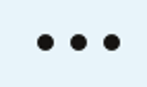 de la conexión.
de la conexión. -
En Seleccione la carpeta para el archivo de exportación, seleccione una carpeta Biblioteca de destino y haga clic en Aceptar. El archivo ZIP se exportará a la carpeta seleccionada.
-
Puede ir a la carpeta Biblioteca de destino y descargue el archivo ZIP exportado en su equipo local.
Para importar una Conexión:
-
En Gestionar conexiones, en Acciones
 , seleccione Importar.
, seleccione Importar. -
En el cuadro de diálogo Importar, seleccione Local y acceda al archivo ZIP de exportación que desee importar.
-
Seleccione Sobrescribir objetos existentes para sustituir cualquier artefacto existente por el nuevo artefacto importado.
-
Seleccione Aceptar.
-
El proceso de importación se ejecutará en segundo plano. Cuando termine la importación, compruebe los mensajes para ver la notificación.
-
Una vez finalizado el proceso de importación, deberá editar cada conexión y volver a introducir las credenciales del administrador, ya que estas no están incluidas en el archivo ZIP de exportación.